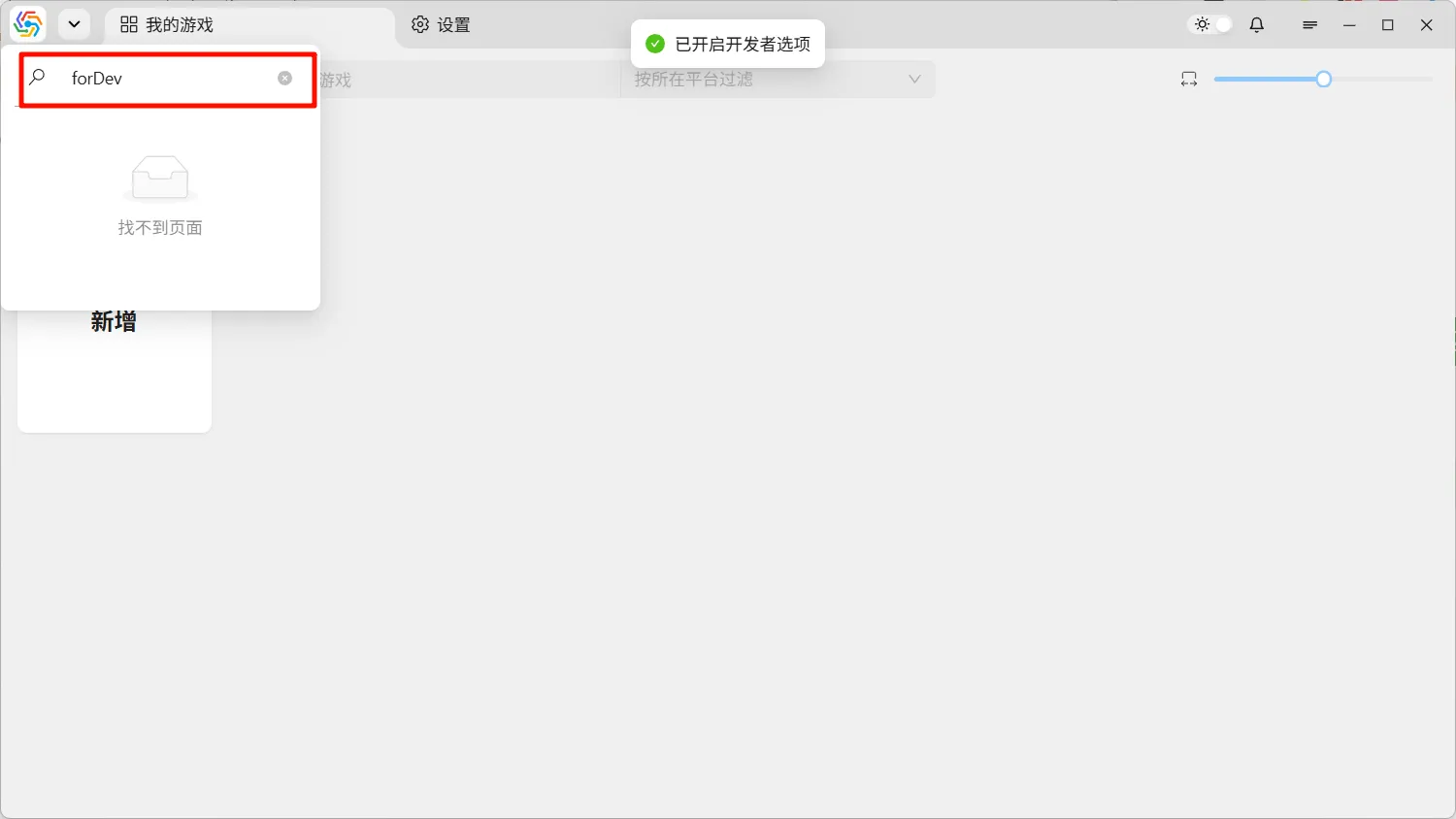软件设置
本软件采用与Chrome类似的多选项卡交互界面,所有的选项卡位于界面的顶部。在选项卡上单击右键打开选项卡菜单,可进行置顶、关闭选项卡等操作:
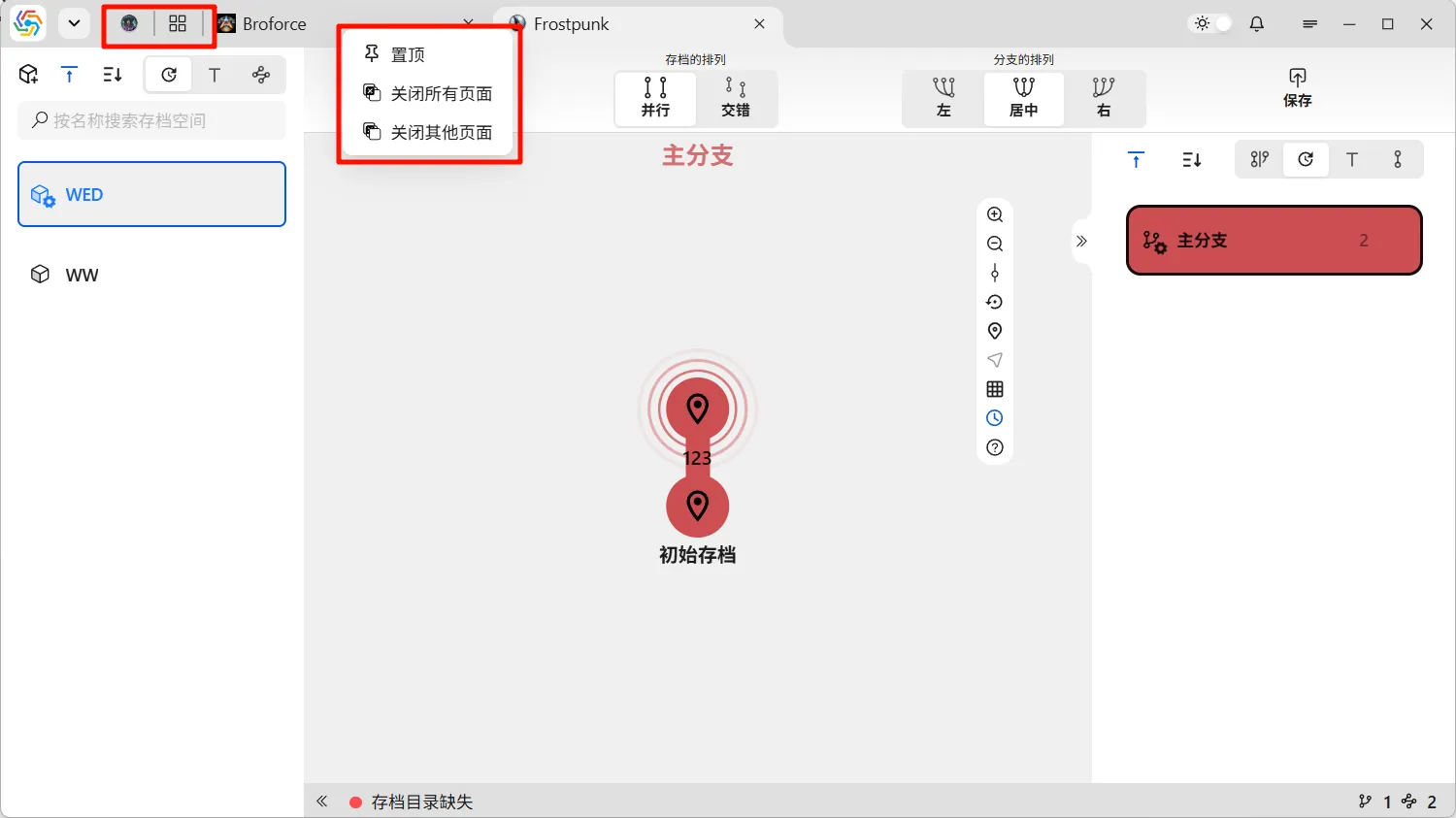
选项卡最左侧的按钮是选项卡管理器,可统一对所有选项卡进行置顶、取消置顶、关闭等操作,并支持搜索选项卡:
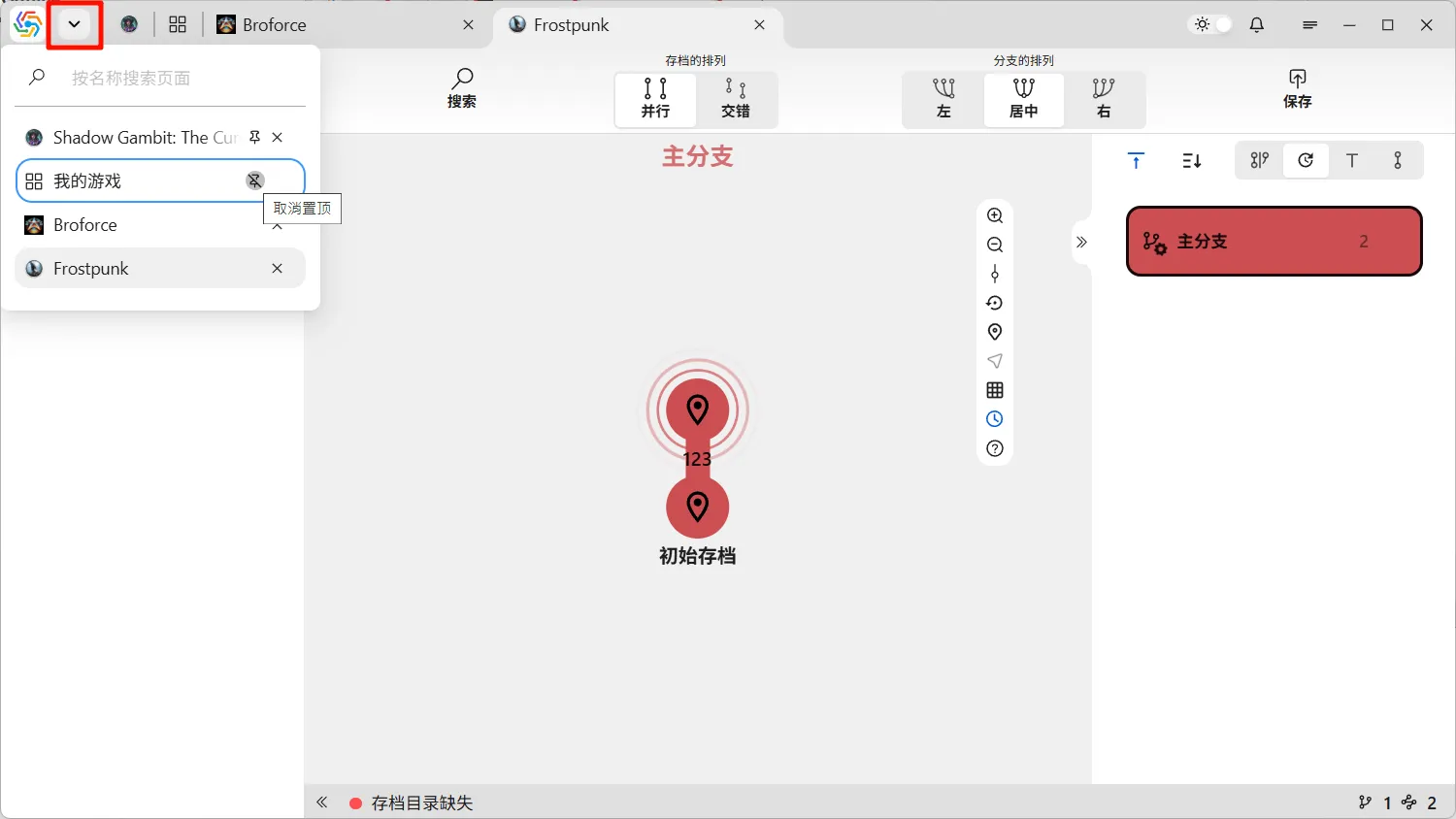
软件界面顶部右侧的铃铛按钮是任务中心,任务中心主要用于管理那些后台运行的任务。后台任务的状态分为运行中、已完成、等待介入三种,已完成和等待介入的任务会提醒用户:
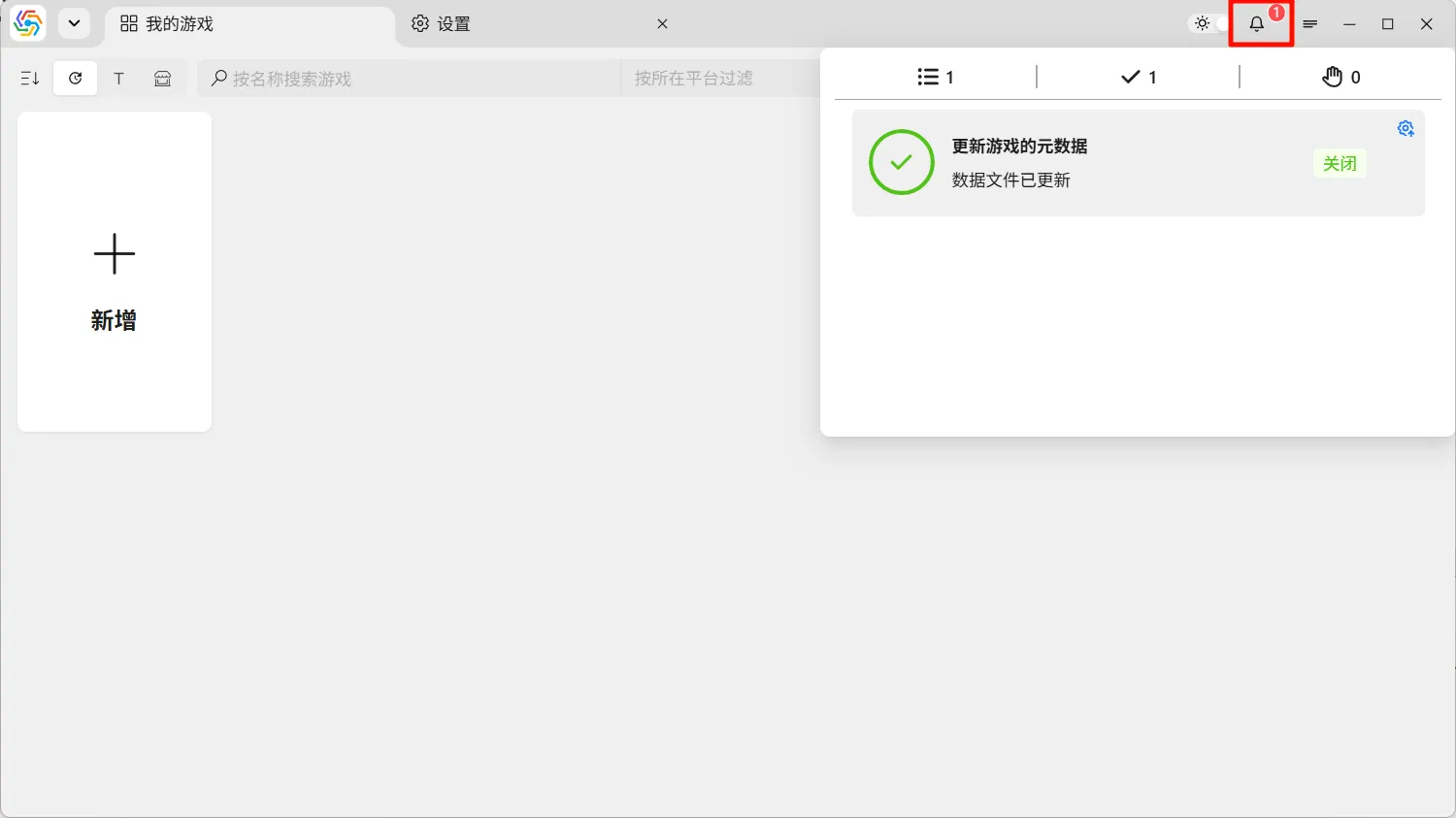
软件的所有设置选项位于设置页面,从右上角的菜单栏中进入:
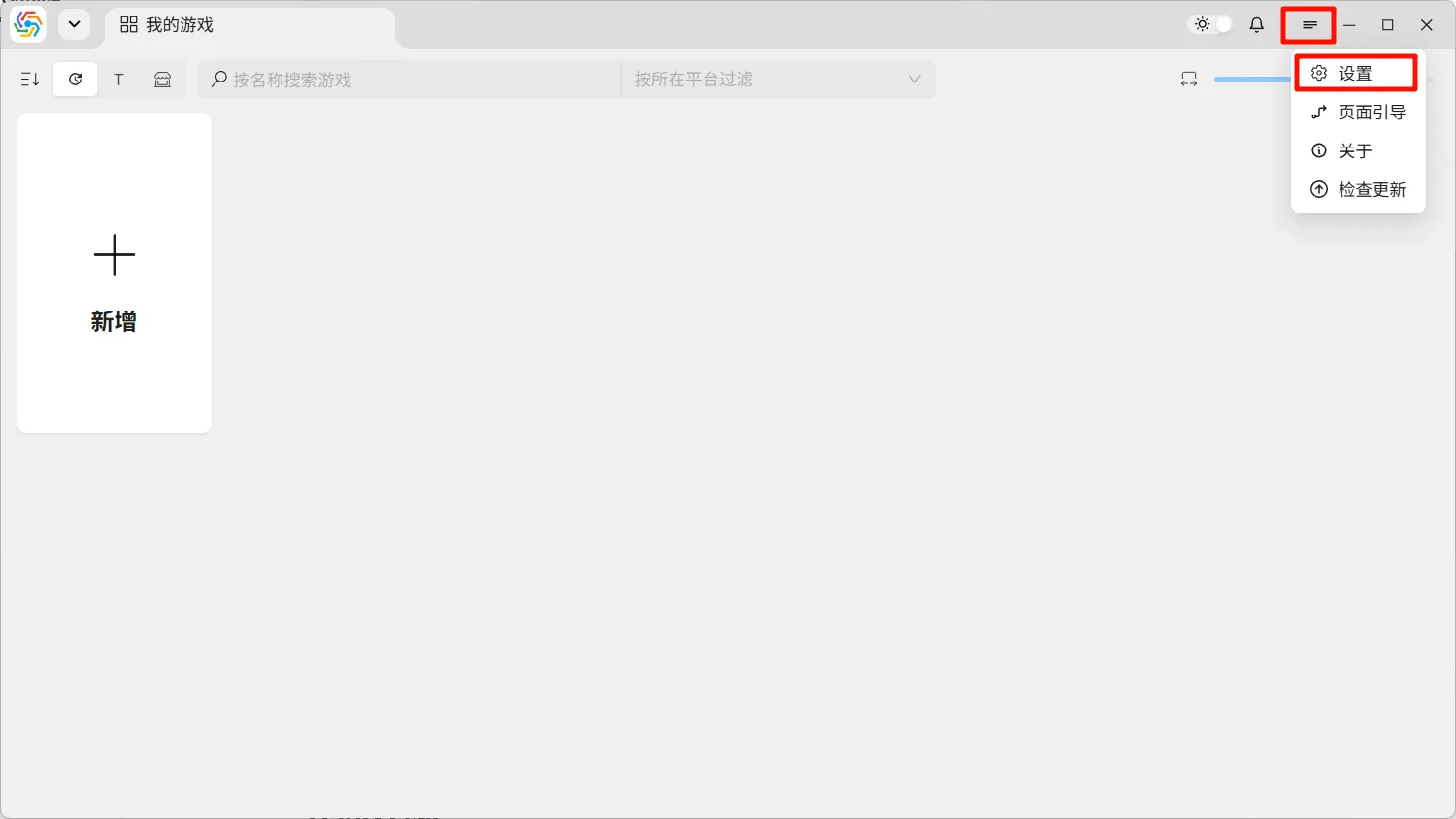
设置页面左侧是设置选项的导航栏,顶部可通过关键字搜索设置项:
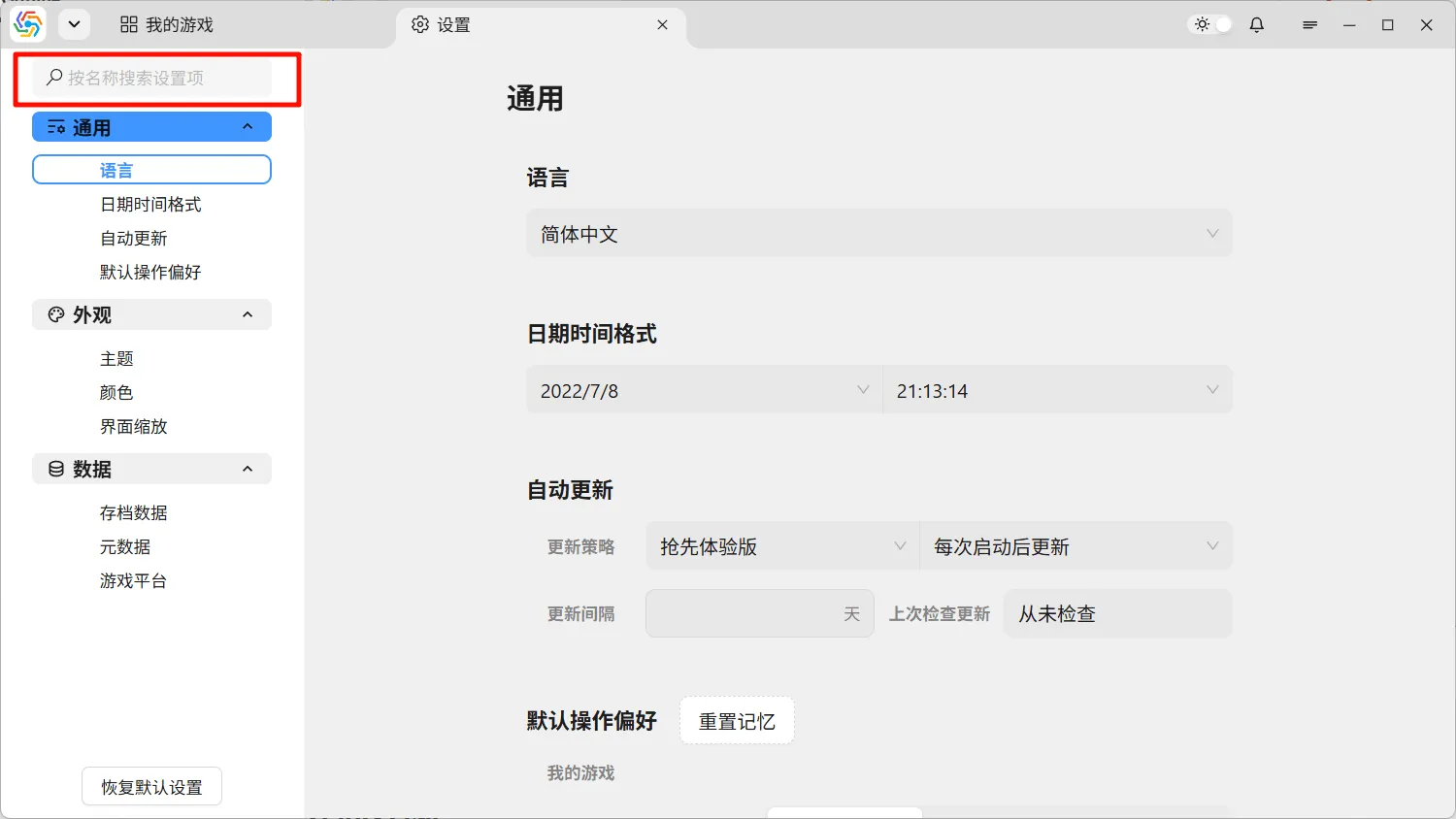
导航栏底部可一键恢复所有默认设置:
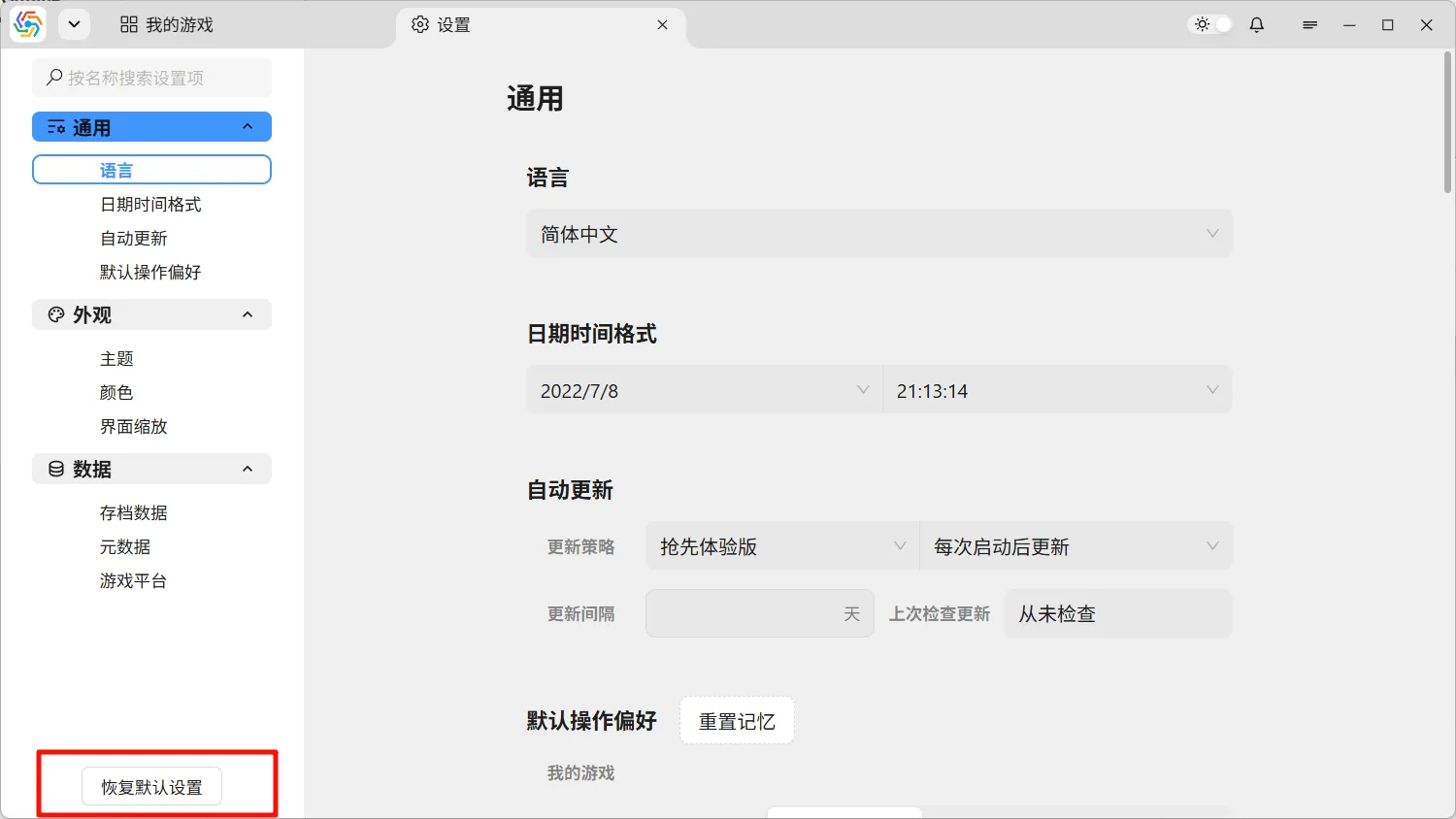
在软件的设置页面 通用 ----> 语言 选项中可调整软件界面的显示语言,语言切换后立即生效,但部分界面比如富文本编辑器内的弹窗等需要重新进入该界面后才会生效:
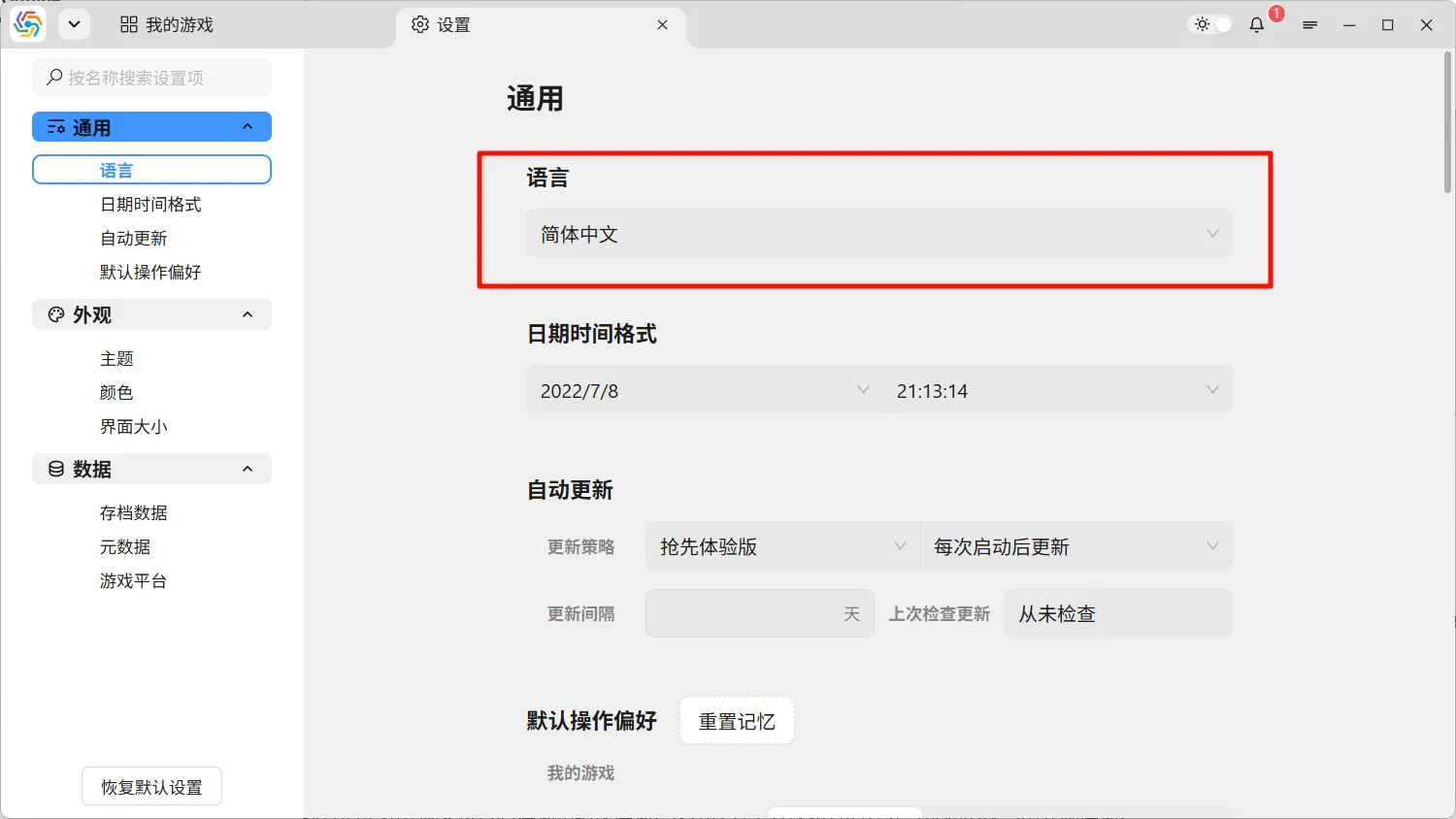
日期时间格式
Section titled “日期时间格式”软件需要展示大量的时间信息,比如存档的保存时间、游戏的最近更新时间等,为了符合不同用户的使用习惯,在界面语言切换后,对应的日期时间格式也会随之切换,如果格式不符合预期,您可以自行在设置界面 通用 ----> 日期时间格式 中进行调整:
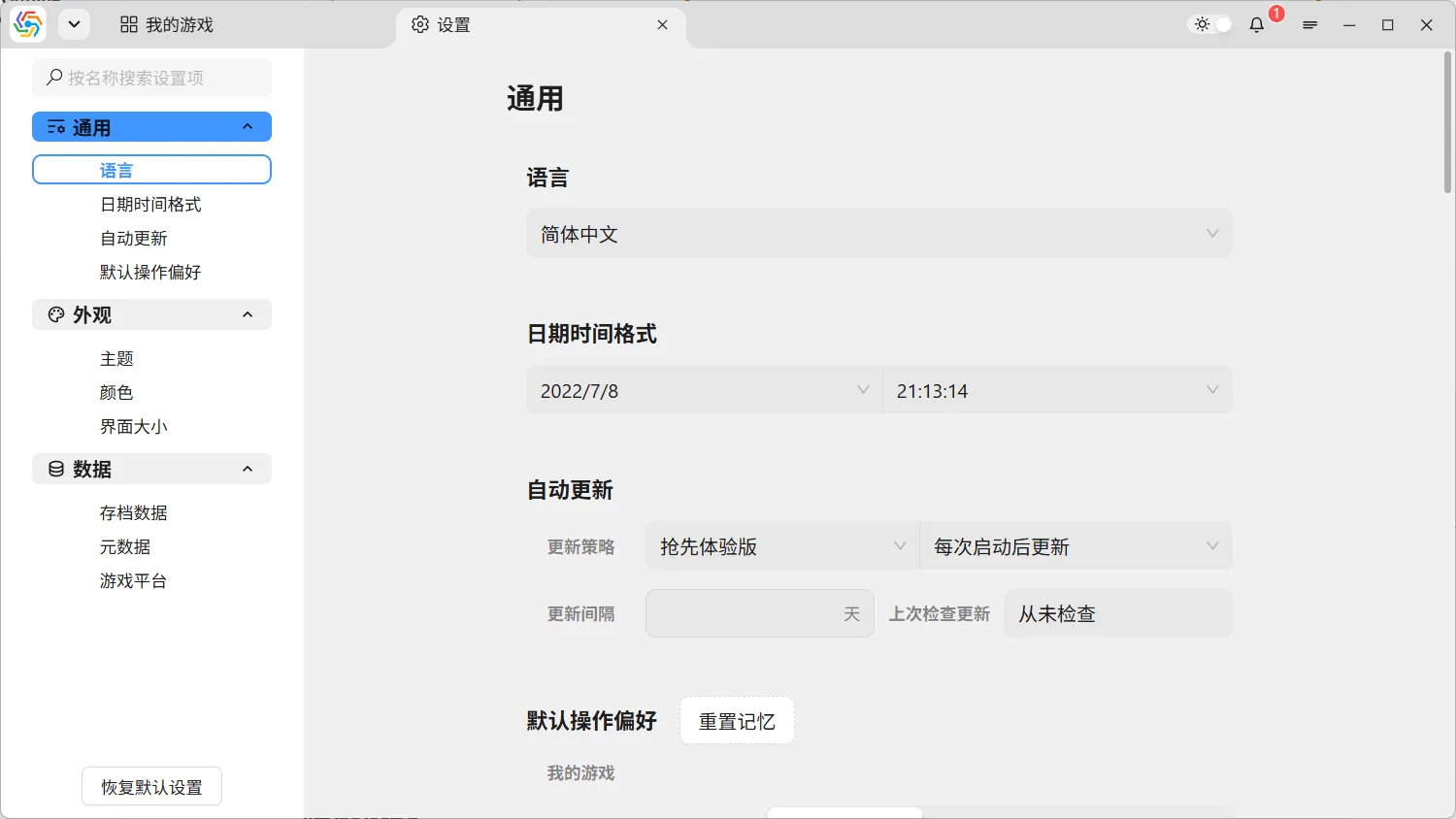
软件的整体外观支持日间模式和暗夜模式,使用任务中心按钮旁的开关可快速切换当前外观:
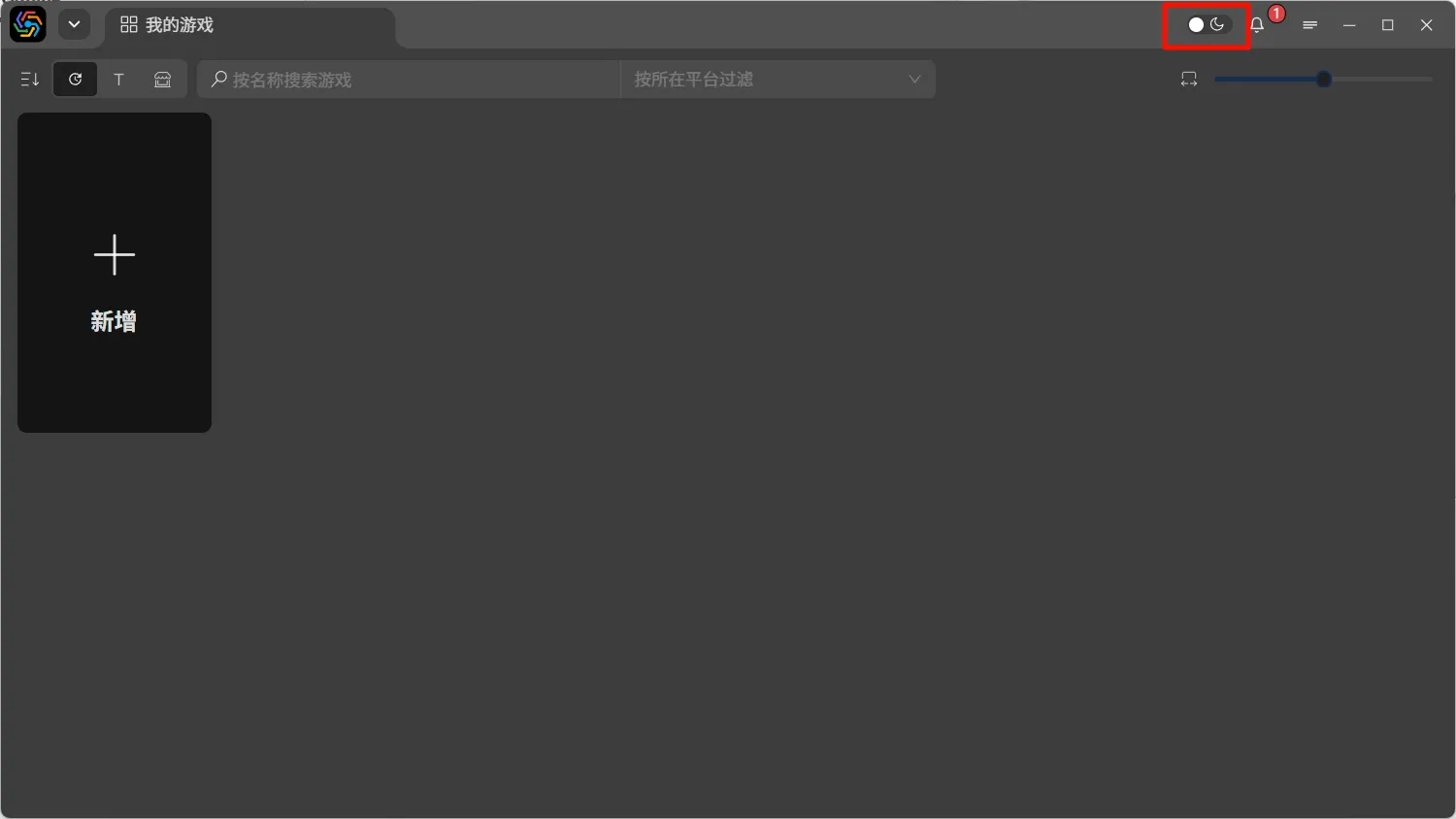
但是该切换开关仅用于临时切换外观,软件重启后会恢复到原来的外观,想要永久地改变界面的外观需要前往设置界面,在 外观 ----> 主题 选项中选择想要的外观模式:
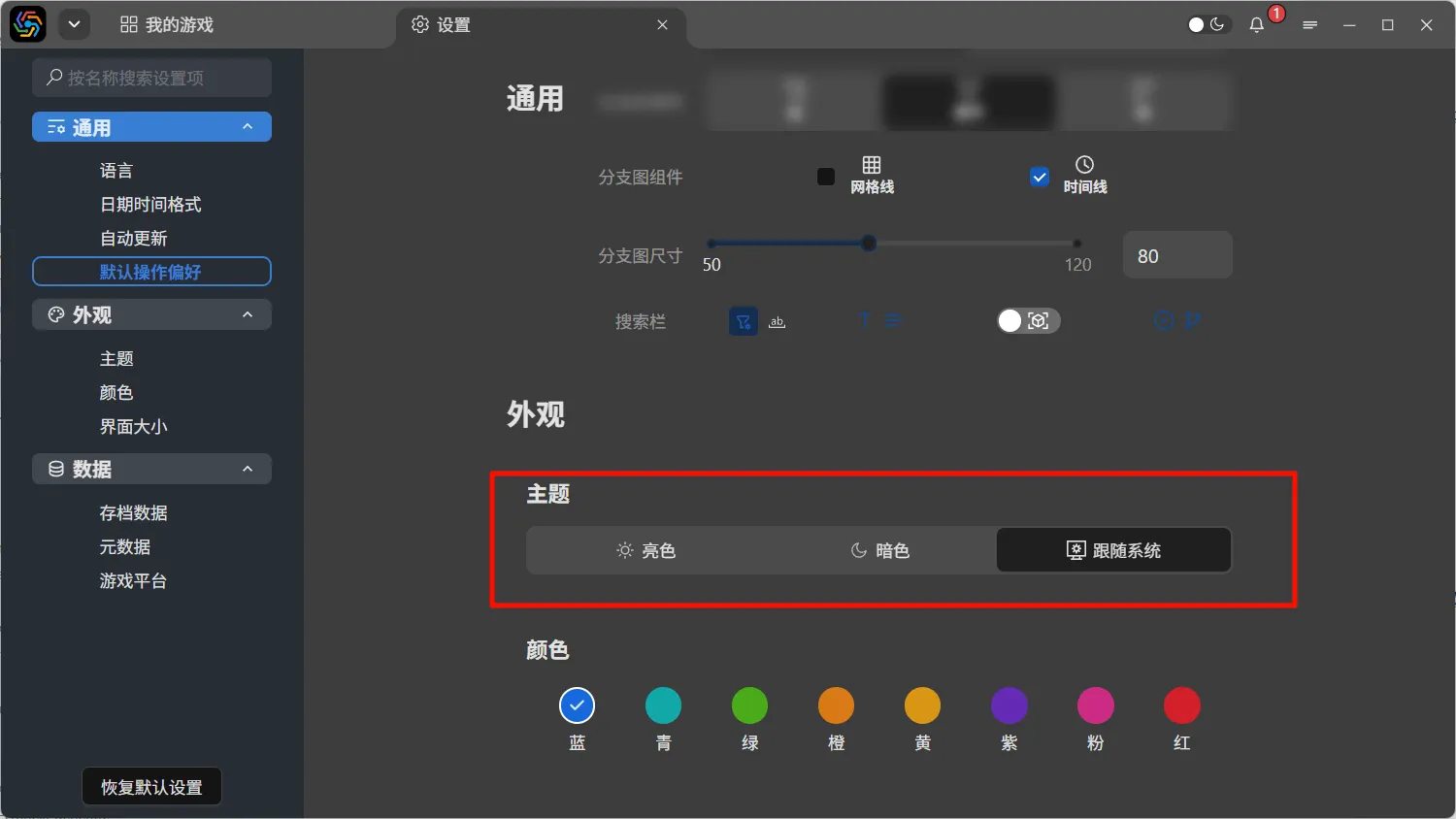
软件界面的多数可交互元素都可以设置交互色,比如按钮的填充色、鼠标移动到元素上方的强调色等,在设置界面 外观 ----> 颜色 选项可选择想要的交互色:
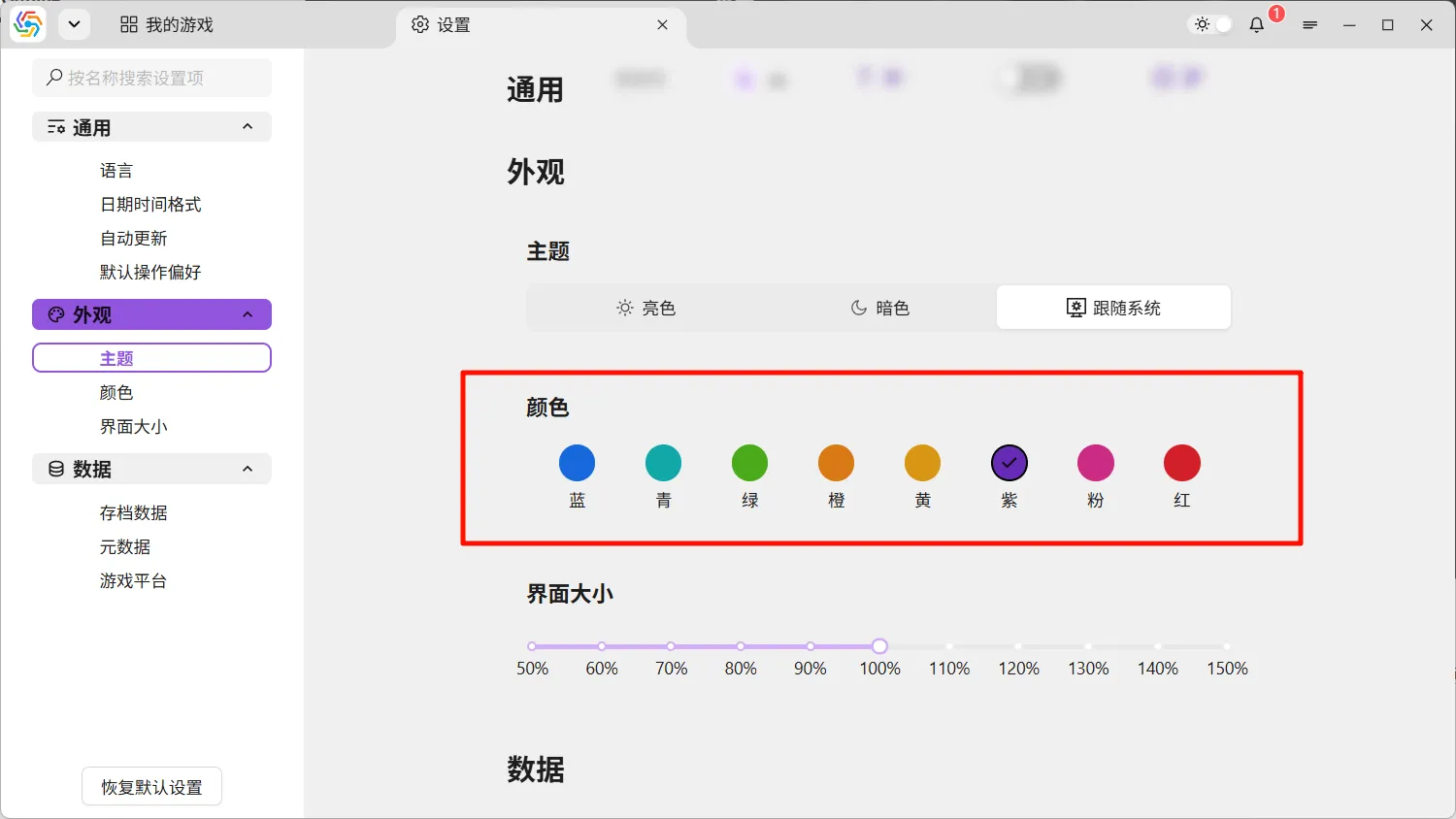
在设置界面 外观 ----> 界面缩放 选项中可对软件界面进行放大缩小:
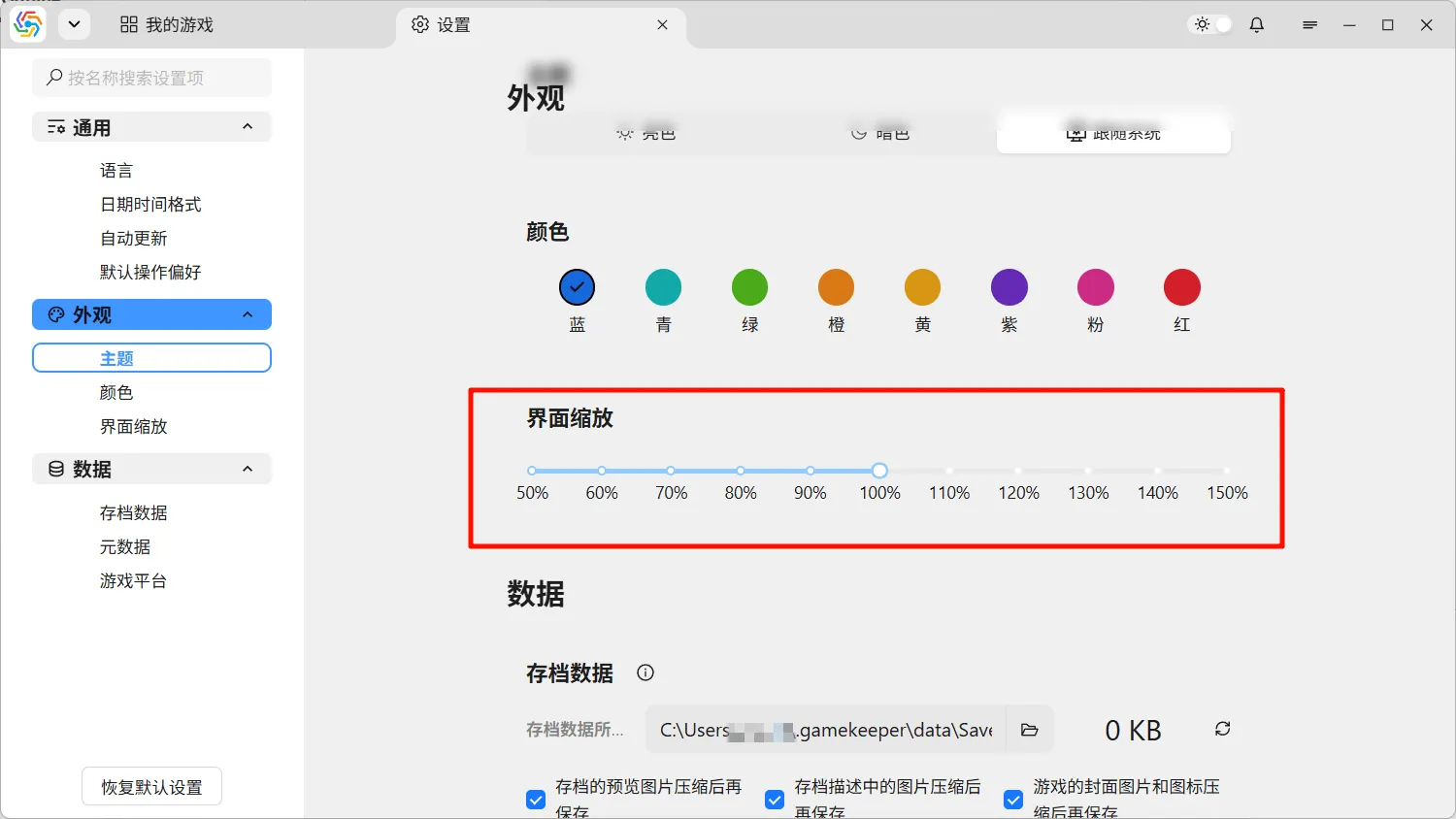
从设置页面的 数据 ----> 元数据 选项中可对软件的游戏元数据文件进行设置,包括文件下载地址、文件存放目录、更新时间间隔等:
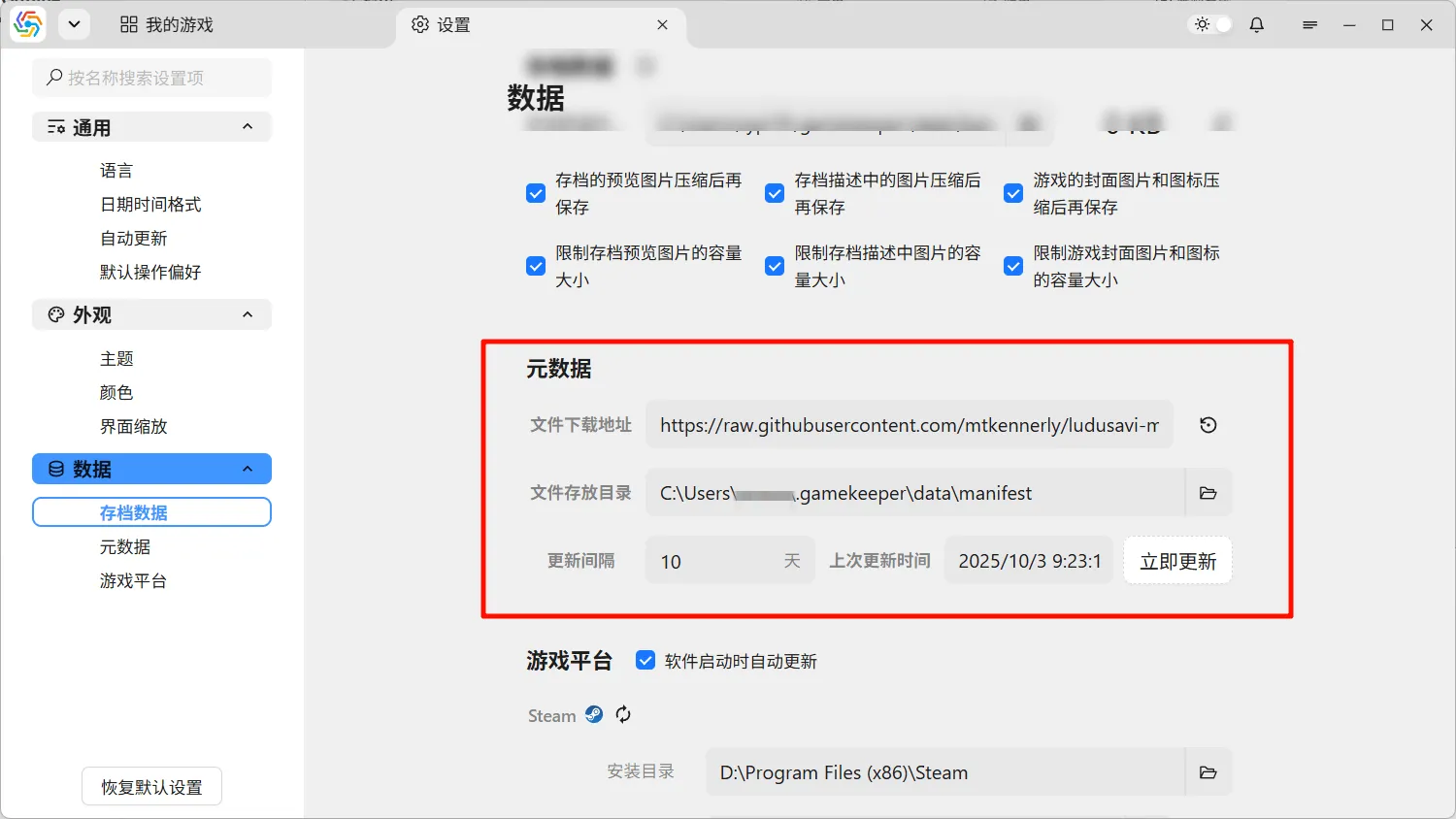
软件将所有的存档数据存储在一个固定的文件夹下,包括游戏封面、游戏图标、预览文件、数据库文件以及存档文件等,其中存档文件采用差异存储模型进行保存,该模型机制仅保存新存档相对于旧存档发生了改变的数据,能最大限度地减小存档文件的体积;而您在保存存档时要尽可能考虑预览文件、存档描述中的图片、游戏封面、游戏图标等文件的大小,避免因存储过大的图片或视频导致存档数据容量的膨胀,进而造成云存档时数据同步缓慢、流量消耗过大等问题。
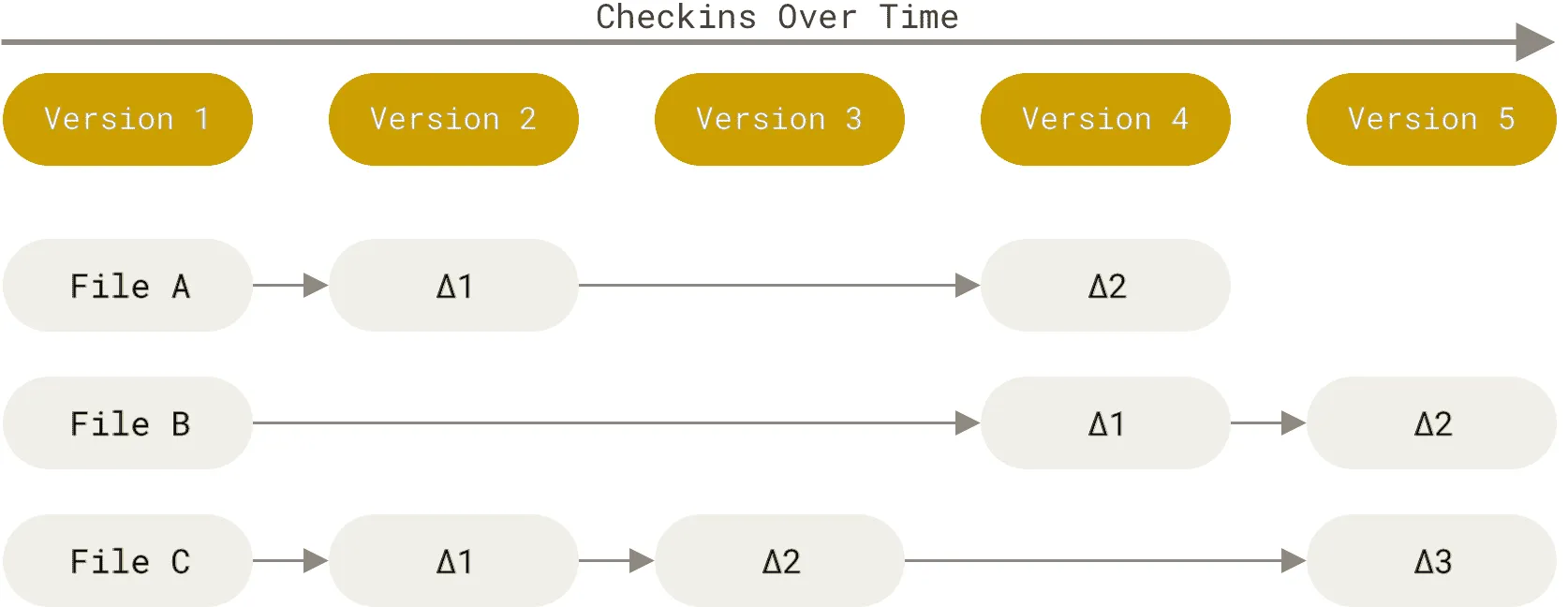
软件默认会限制上传的图片以及视频资源的大小,同时对图片进行必要的压缩处理,可以在软件设置页面 数据 ----> 存档数据 设置项中进行调整:
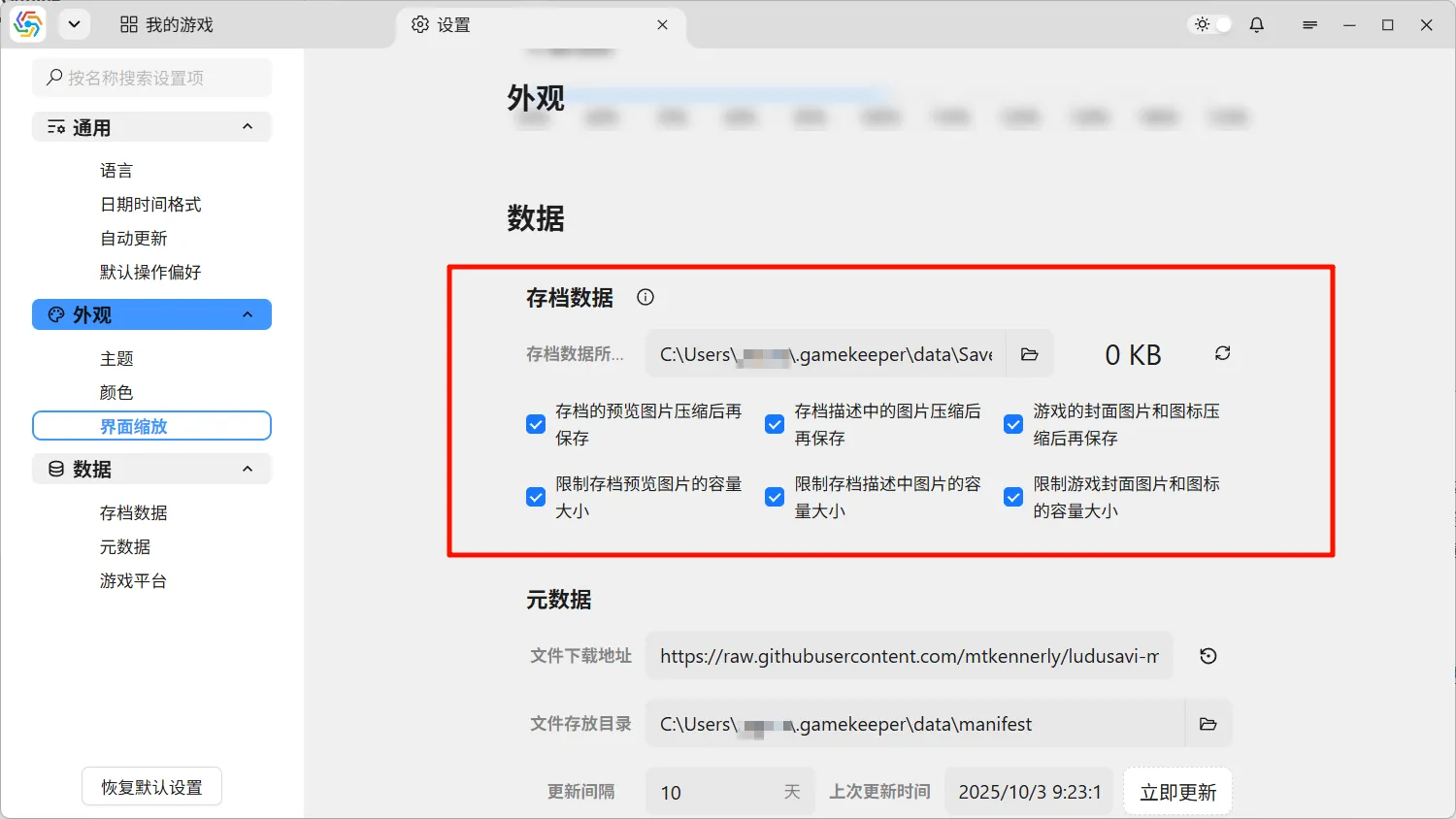
软件目前支持自动识别Steam、GOG Galaxy、Epic Game Store三个游戏平台的游戏,这依赖于正确地在软件中设置各个游戏平台的安装信息,主要包括游戏平台的安装位置和常用的游戏库存目录。软件可自动获取这些信息,但识别不准确的地方仍需要您自行调整:
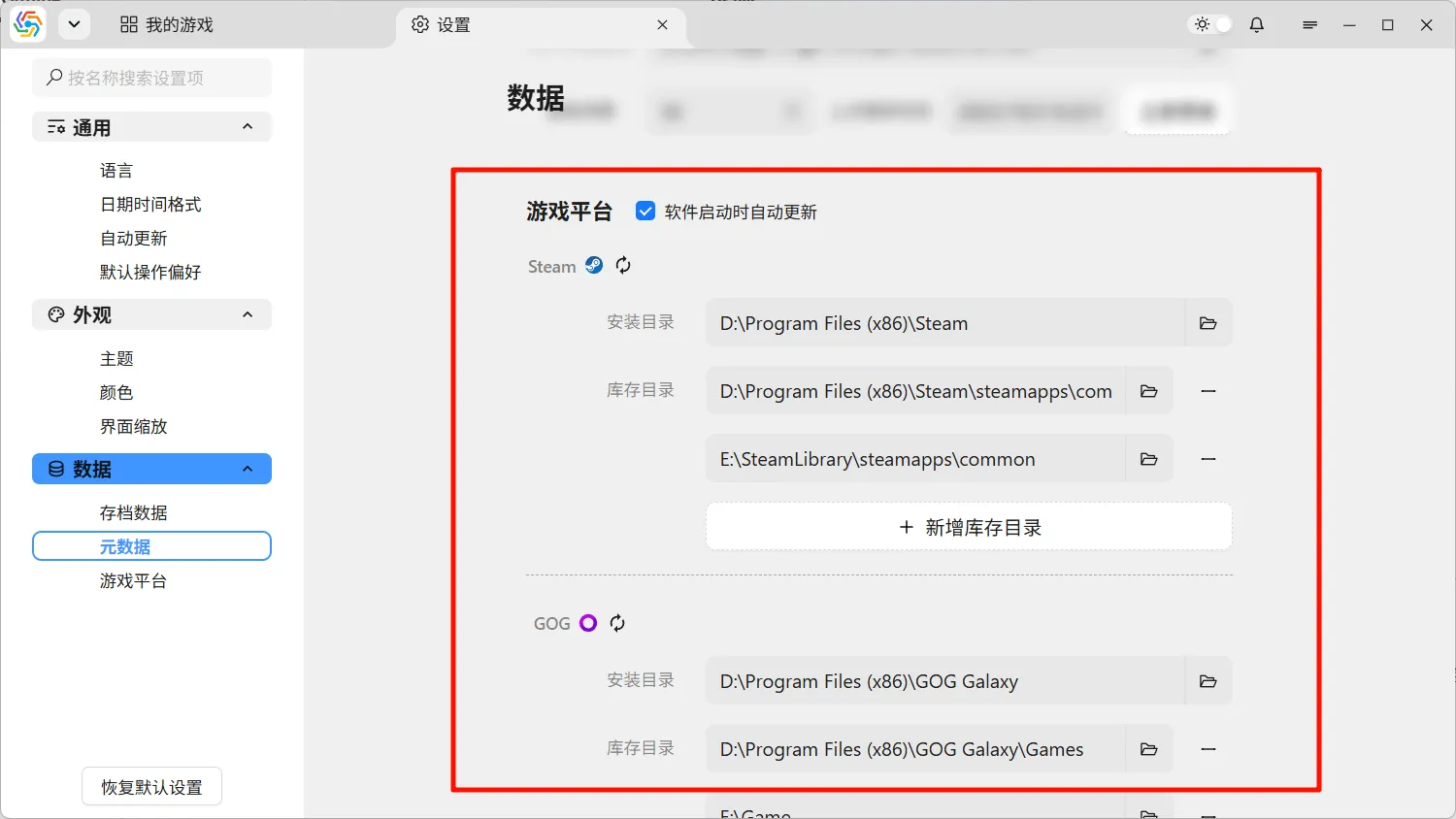
软件的各个位置都有其默认的操作设置,比如默认的存档排列方式、默认的游戏卡片大小等,如果这些默认设置不符合您的操作习惯,可以选择在设置页面 通用 ----> 默认操作偏好 中进行调整:
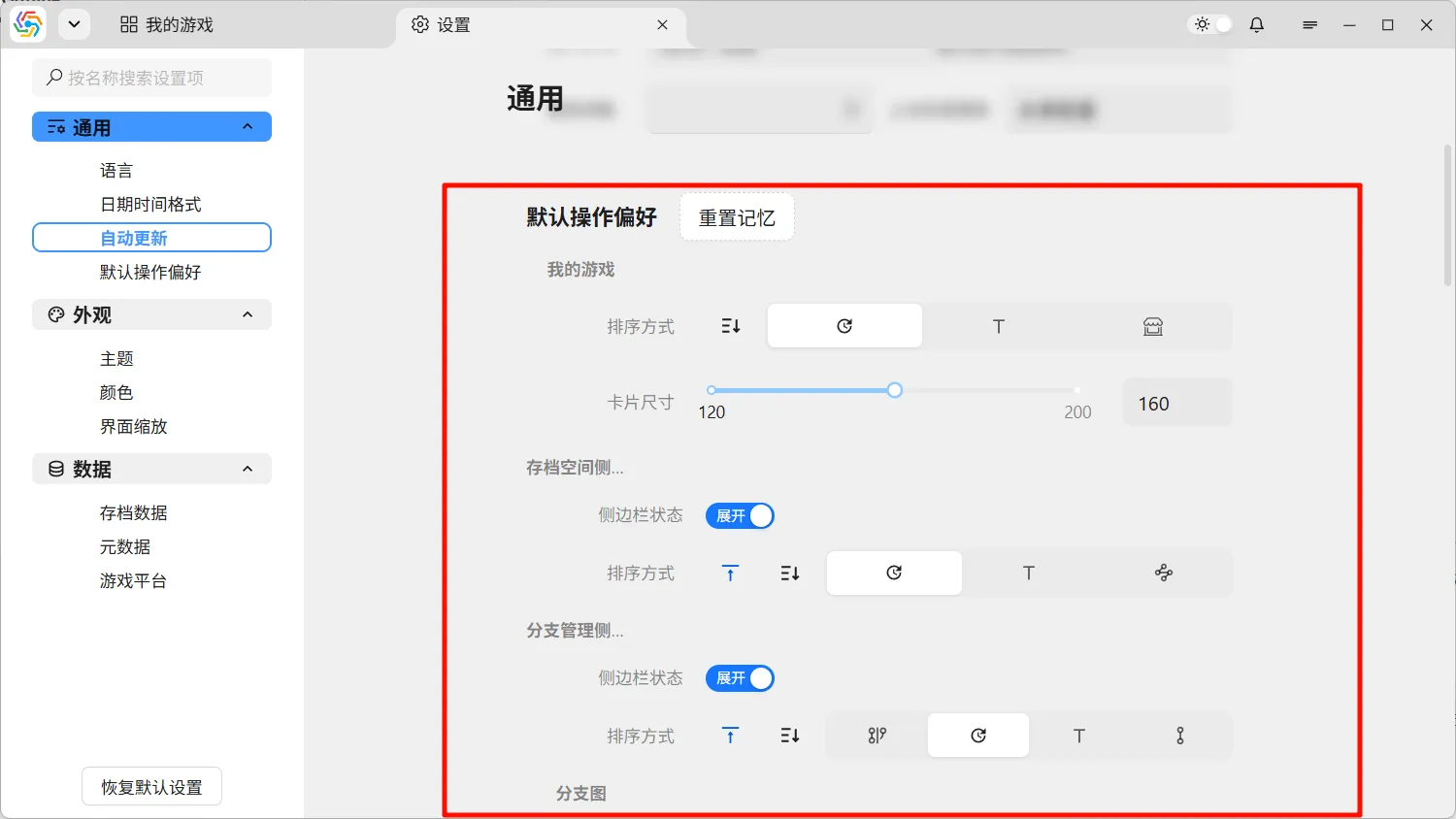
软件操作过程中有很多确认弹窗,可以在其左下角开启 记住选择,下次不再提醒 ,以避免频繁弹出该弹窗,比如关闭软件时提示关闭还是最小化。如果这些弹窗所记住的选择不符合您的预期,可使用默认操作偏好设置项标题后的 重置记忆 按钮将它们全部重置:
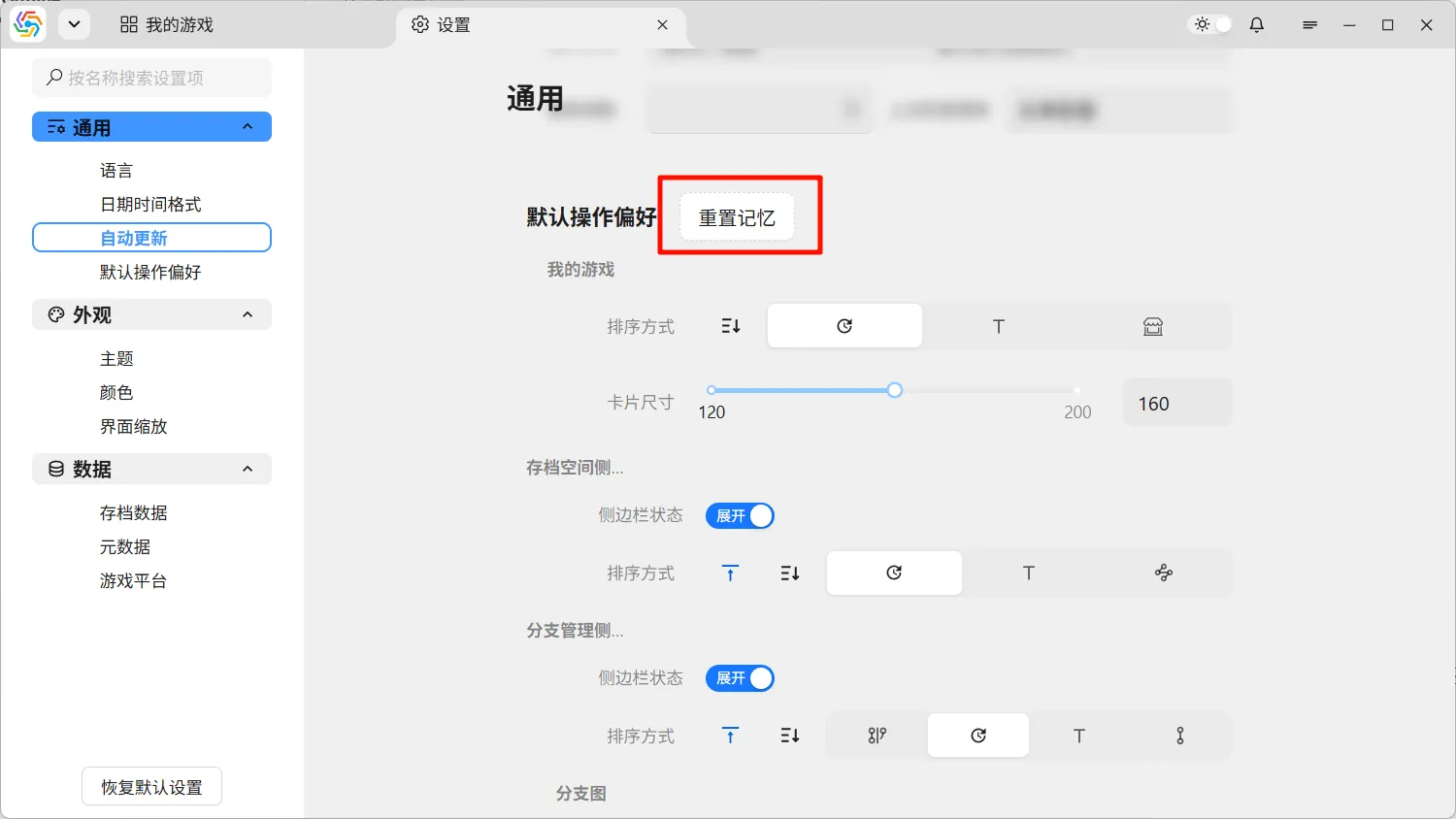
软件启动后会自动检查是否有可用的更新推送,如果有更新会提示您更新软件,在设置页面 通用 ----> 自动更新 选项中可设置软件的更新策略:
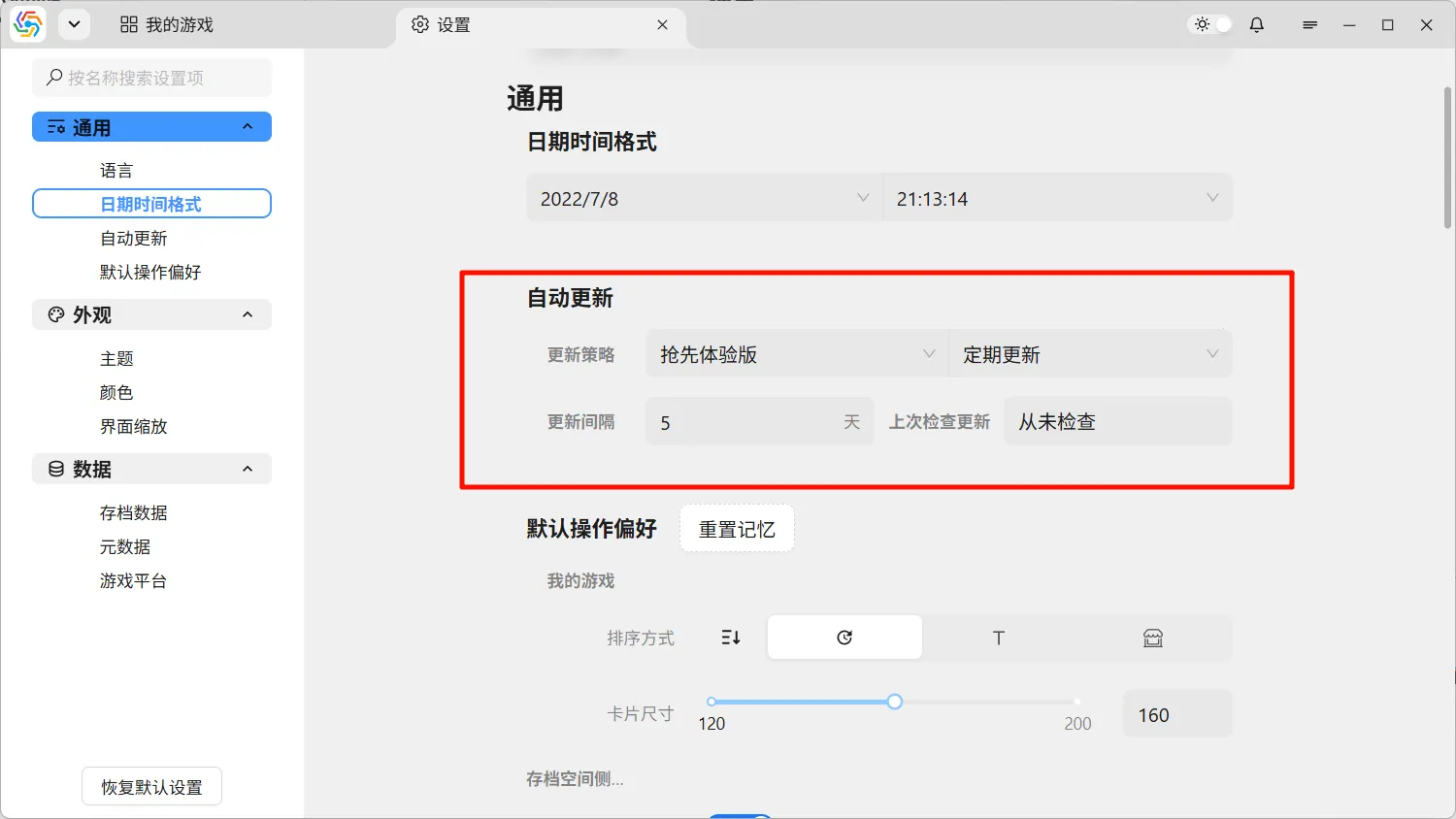
软件的更新渠道分为三种:
- 抢先体验版:即常说的alpha测试版,新功能优先发布于该版本,发布频繁但未经过广泛的测试,功能较不稳定,想最快体验新功能的用户可选择此版本
- 测试版:即常说的beta测试版,由alpha版经过一段时间的测试后发布,相对于alpha版较为稳定
- 正式版:正式版是经过广泛测试后发布的稳定版本,发布周期较长,使用过程中几乎不会有恶性bug
您最初下载的软件安装包是哪个版本,默认设置的更新渠道就是对应的版本,可在菜单栏中打开 关于 界面检查当前软件的版本,并在设置页面自行选择想要的软件更新渠道:
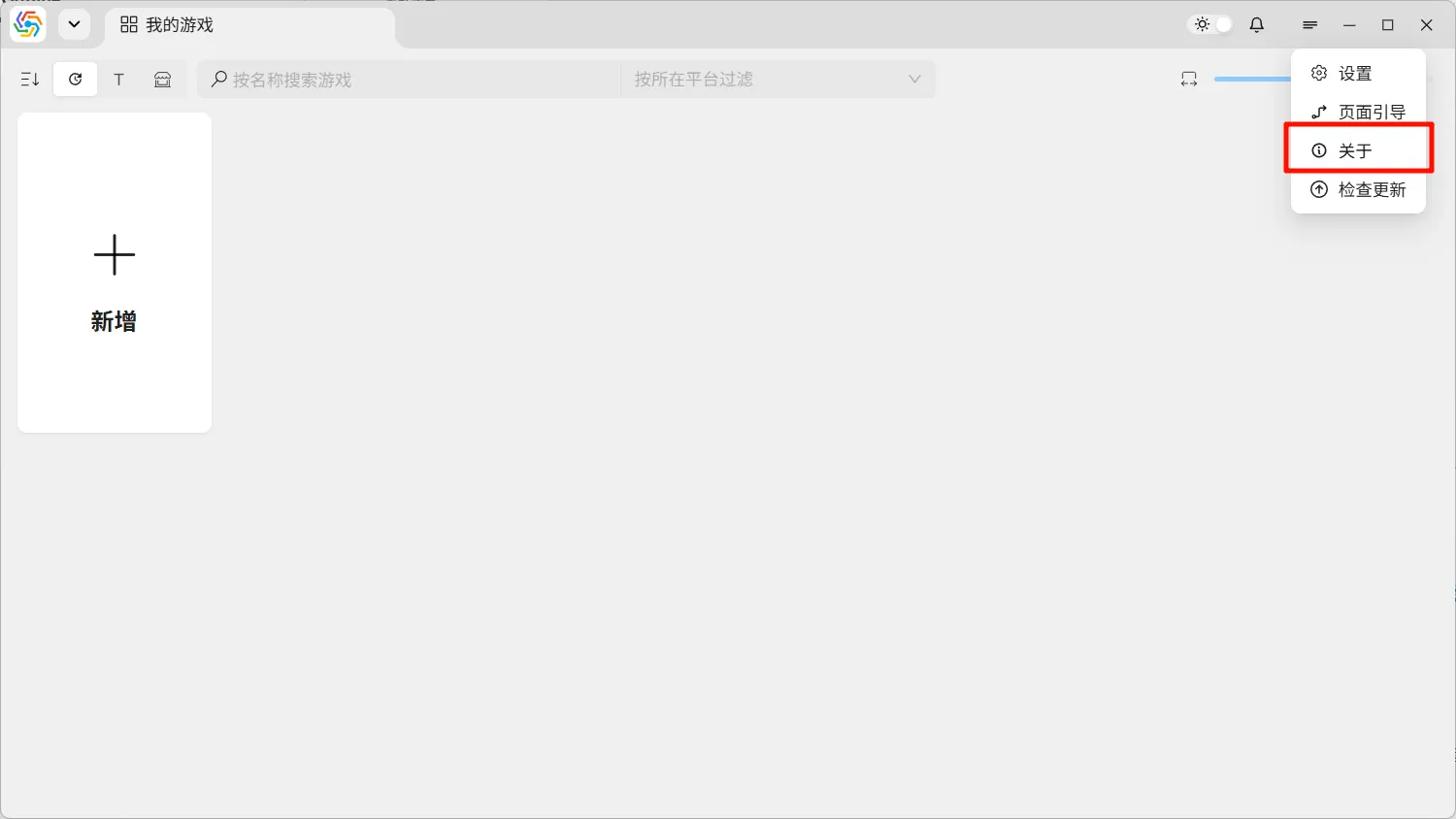
手动检查更新
Section titled “手动检查更新”在软件的菜单栏中,可手动检查软件是否需要更新:
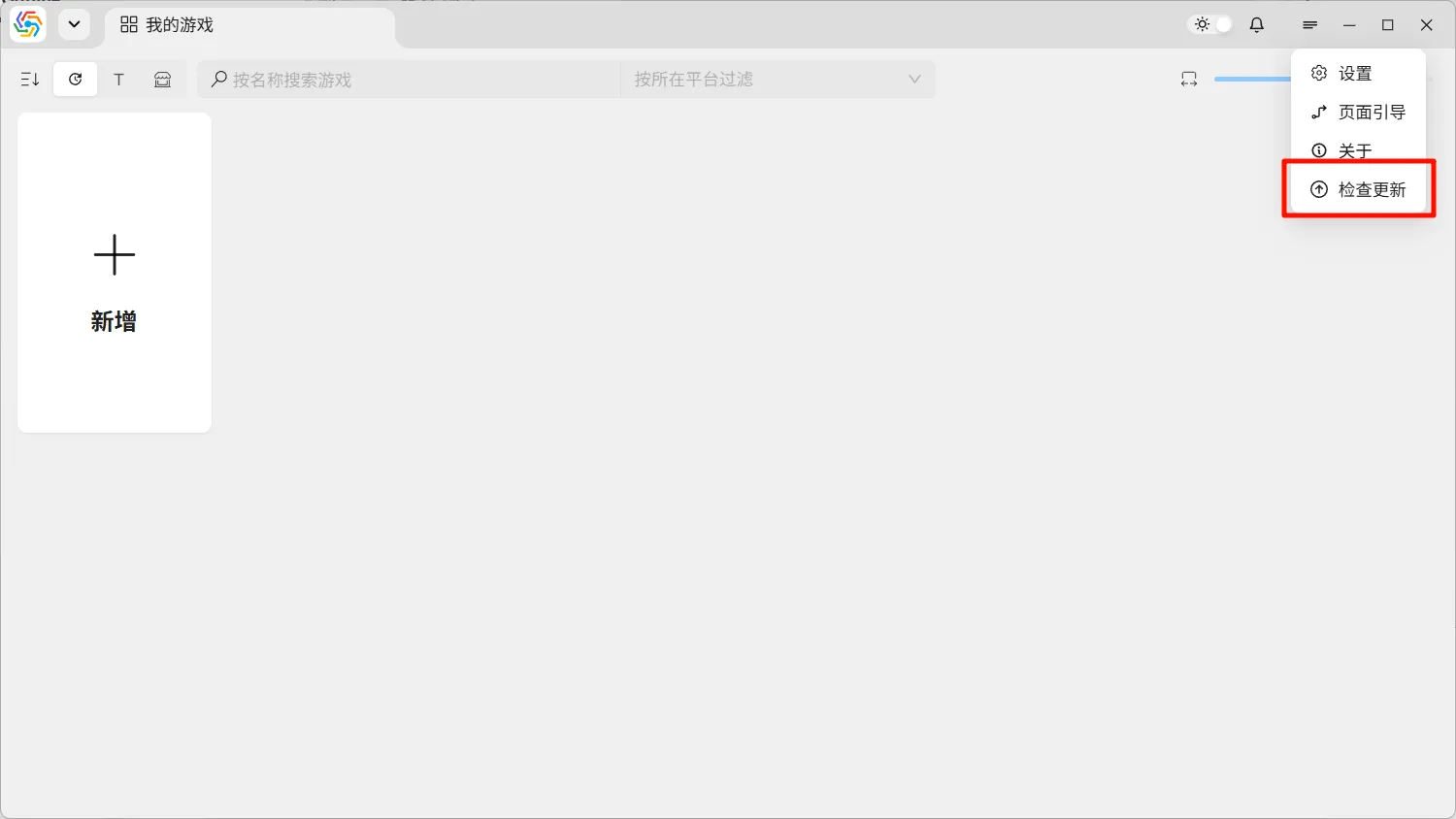
开发者选项有助于定位软件问题、帮助软件的翻译者寻找文本位置等,在软件的标签页管理器搜索栏中输入 forDev 打开开发者选项,然后再设置页面 找到 通用 ----> 开发者选项 即可操作: